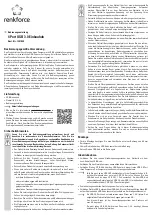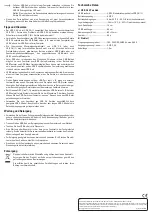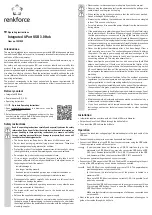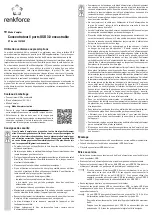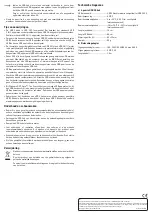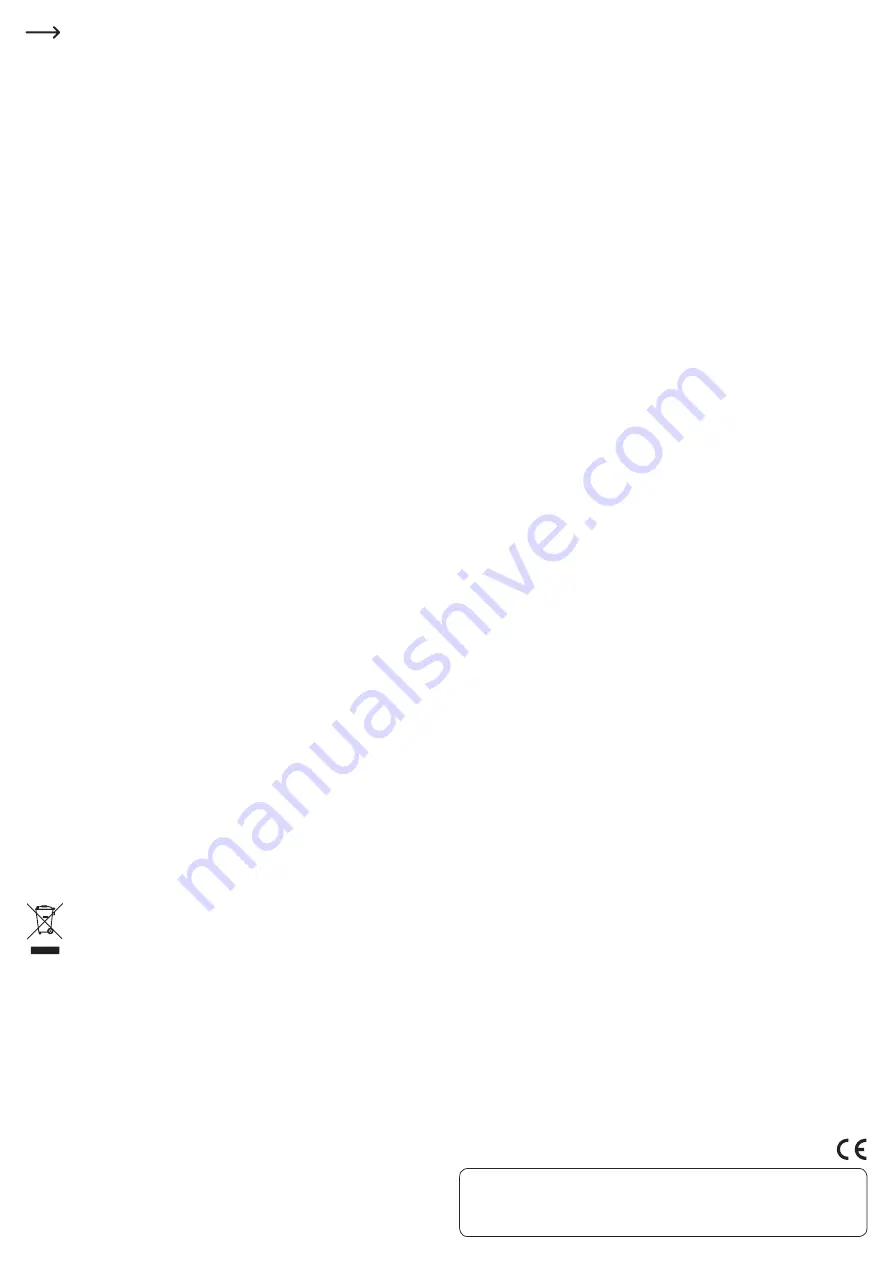
Dies ist eine Publikation der Conrad Electronic SE, Klaus-Conrad-Str. 1, D-92240 Hirschau (www.conrad.com).
Alle Rechte einschließlich Übersetzung vorbehalten. Reproduktionen jeder Art, z. B. Fotokopie, Mikroverfilmung, oder die Erfassung in
elektronischen Datenverarbeitungsanlagen, bedürfen der schriftlichen Genehmigung des Herausgebers. Nachdruck, auch auszugsweise,
verboten. Die Publikation entspricht dem technischen Stand bei Drucklegung.
© Copyright 2015 by Conrad Electronic SE.
V1_1215_02-ETS-Mkd
Falls der USB-Hub nicht mit einem Computer verbunden ist, können Sie
trotzdem USB-Geräte darüber aufladen.
In diesem Fall leuchtet die zum
USB 3.0 Port zugehörige LED nicht.
Stellen Sie sicher, dass die Gesamtstromaufnahme aller angeschlossenen
Geräte 4 A nicht überschreitet.
• Neben den Ports befindet sich eine Aussparung mit einer herausnehmbaren
Einengung, wodurch Sie andere Kabel durch die Bohrung führen können.
Tipps und Hinweise
• Der USB 3.0 Hub ist USB 2.0/1.1 kompatibel. Das bedeutet, dass herkömmliche
USB 2.0/1.1 Geräte ohne Probleme am USB 3.0 Hub betrieben werden können.
Schneller werden die USB 2.0/1.1 Geräte dabei aber nicht!
• Um die hohe Geschwindigkeit von USB 3.0 ausnutzen zu können, müssen alle Geräte
USB 3.0 unterstützen: Das USB-Gerät selbst (z. B. eine externe Festplatte), der
USB-Hub und der USB-Controller im Computer.
• Die theoretische Maximalgeschwindigkeit von USB 3.0 (oder auch
USB 2.0/1.1) wird im praktischen Betrieb nicht erreicht. Ursachen dafür sind
Protokollinformationen, gleichzeitiger Betrieb mehrerer USB-Geräte oder die
Geschwindigkeitsbeschränkungen des angeschlossenen USB-Geräts oder
USB-Controllers/Mainboards.
• Unter DOS oder im abgesicherten Modus von Windows ist kein USB-Betrieb
möglich. Je nach Computer bzw. BIOS-/Setup-Einstellung ist der Betrieb einer
USB-Tastatur und USB-Maus trotzdem möglich. Dazu kann es jedoch erforderlich
sein, dass diese direkt an den USB-Schnittstellen des Computers angeschlossen
sind und nicht an einem USB-Hub.
• USB-Geräte erlauben das Ein- und Ausstecken während dem Betrieb. Sie brauchen
also nicht Ihren Computer auszuschalten, wenn Sie Geräte ein- oder ausstecken
wollen.
• Finden Datenübertragungen auf dem USB-Port statt, z. B. wenn ein externes
Laufwerk Daten an den Computer liefert, und Sie ziehen den USB-Stecker heraus,
könnte das Betriebssystem abstürzen. Außerdem kann es zu Datenverlust oder gar
einer Beschädigung des Dateisystems auf dem externen Laufwerk kommen.
• Bei Windows® XP, Vista™, 7, 8 erscheint bei manchen USB-Geräten (z. B. bei einer
USB-Festplatte) ein Symbol mit einem Pfeil in der Menüleiste. Über diese Funktion
können Sie das USB-Gerät vom Computer „trennen“. Danach kann das USB-Gerät
gefahrlos abgesteckt werden.
• Verwenden Sie zum Anschluss von USB 3.0 Geräten ausschließlich dazu
geeignete USB 3.0 Kabel. Beachten Sie, dass bei sehr langen USB 3.0 Kabeln die
Datenübertragungsrate geringer werden kann.
Wartung und Reinigung
• Verwenden Sie auf keinen Fall aggressive Reinigungsmittel, Reinigungsalkohol oder
andere chemische Lösungen, da dadurch das Gehäuse angegriffen oder gar die
Funktion beeinträchtigt werden kann.
• Trennen Sie den USB-Hub vor Reinigungsbeginn vom Computer und vom Netzteil.
• Tauchen Sie den USB-Hub nicht in Wasser ein.
• Eine Wartung oder Reparatur ist nur durch eine Fachkraft oder Fachwerkstatt
zulässig. Es sind keinerlei für Sie zu wartende Bestandteile im Inneren des Produkts,
öffnen/zerlegen Sie es deshalb niemals.
• Zur Reinigung genügt ein trockenes, weiches und sauberes Tuch. Drücken Sie nicht
zu stark auf das Gehäuse, dies führt zu Kratzspuren.
• Staub kann mit Hilfe eines langhaarigen, weichen und sauberen Pinsels und einem
Staubsauger leicht entfernt werden.
Entsorgung
Elektronische Geräte sind Wertstoffe und gehören nicht in den Hausmüll.
Entsorgen Sie das Produkt am Ende seiner Lebensdauer gemäß den
geltenden gesetzlichen Bestimmungen.
Sie erfüllen damit die gesetzlichen Verpflichtungen und leisten Ihren
Beitrag zum Umweltschutz
Technische Daten
a) USB 3.0 4 Port Hub
USB-Standard......................................USB 3.0 (abwärtskompatibel zu USB 2.0/1.1)
Betriebsspannung...............................5 V/DC
Betriebsbedingungen .........................0 bis +55 ºC, 0 – 95 % rF (nicht kondensierend)
Lagerbedingungen ..............................-20 bis +70 ºC, 0 – 95 % rF (nicht kondensierend)
Jack-Kabellänge .................................14 cm
USB-Kabellänge ..................................90 cm
Abmessungen (Ø × H).........................68 × 32 mm
Gewicht.................................................80 g
b) Netzteil
Eingangsspannung/-strom ................100 – 240 V/AC, 50/60 Hz, max. 0,68 A
Ausgangsspannung/-strom ...............5 V/DC, 4 A
Kabellänge ...........................................1,8 m